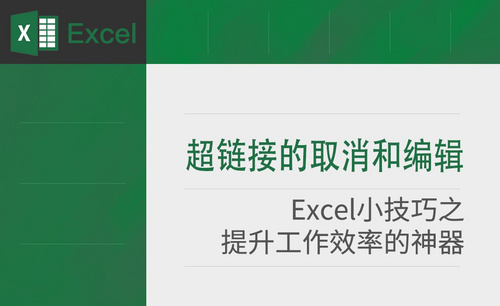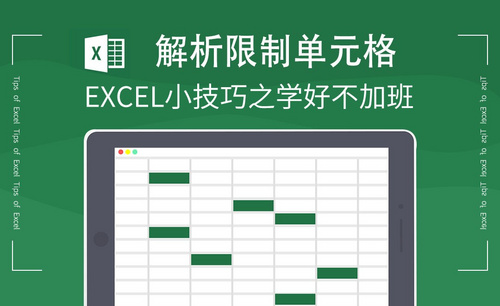excel输入值非法如何取消限定?
发布时间:2021年04月08日 16:51
我们在处理数据、表格、图表等等各种工作都会用到Microsoft Office Excel,但在使用Microsoft Office Excel时,有时我们会发现无法输入内容了,提示我们“输入值非法”。你知道excel输入值非法如何取消限定吗?让小编来为大家演示一遍。
1.首先看看案发现场的高清图片:当我们在C1单元格中要输入内容的时候,一旦回车就会发现如上的提示。
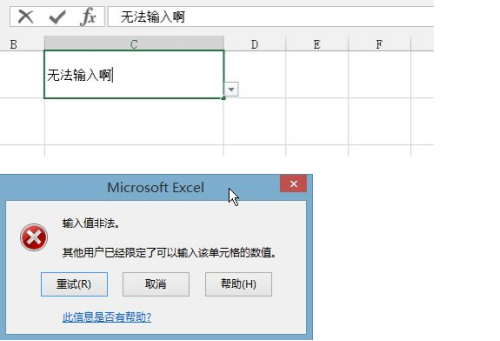
2.取消之后回到电子表格页面,选中C1单元格,此时可能有些人会发现C1单元格的右下角有一个下拉的小三角符号,如图所示,其实问题就处在这了。注:有时候也不会出现下拉小三角,但是不影响我们后面的问题处理。
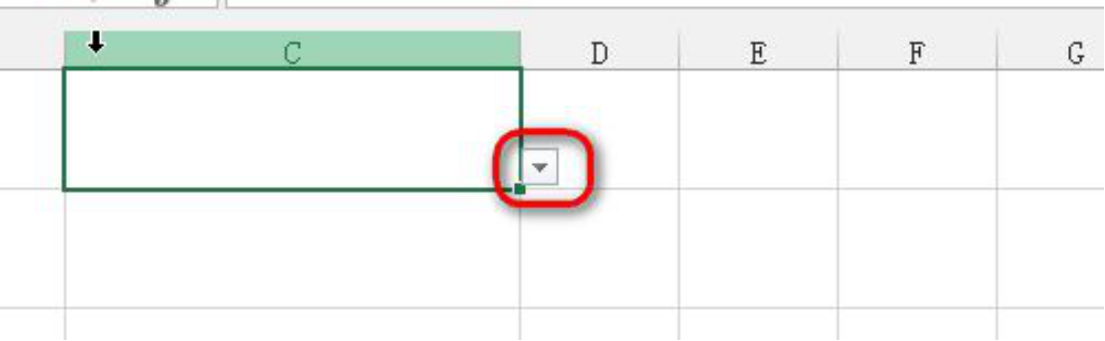
3.当我们点击下拉箭头时会发现弹出了一个内容列表,此时我们明白了,C1单元格被限定了只能输入列表中的内容。如图所示。
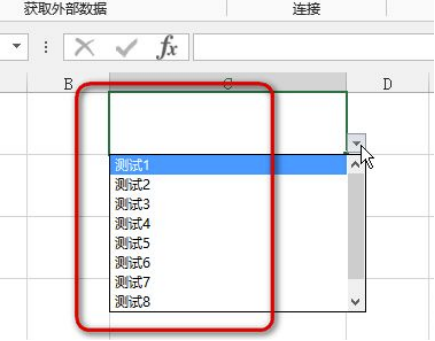
4.好了,继续取消输入的内容,下面来解决问题。回到excel的编辑界面,点击工具栏的“数据”标签,如图所示。
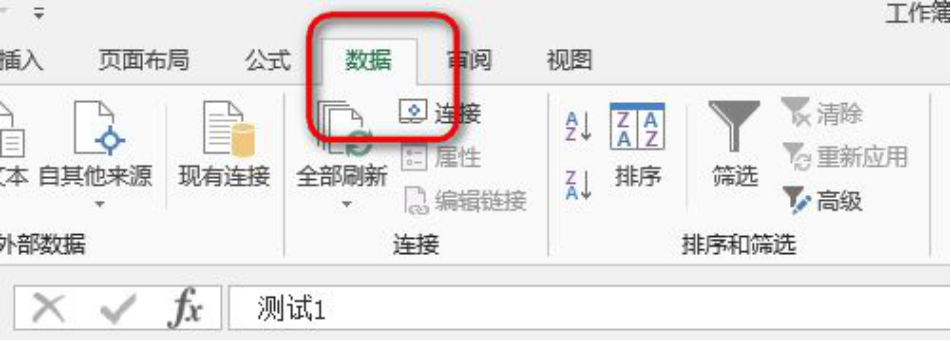
5.如图,此时会在“数据”标签的下面找到“数据验证”的按钮,点击该选项,然后继续下一步。
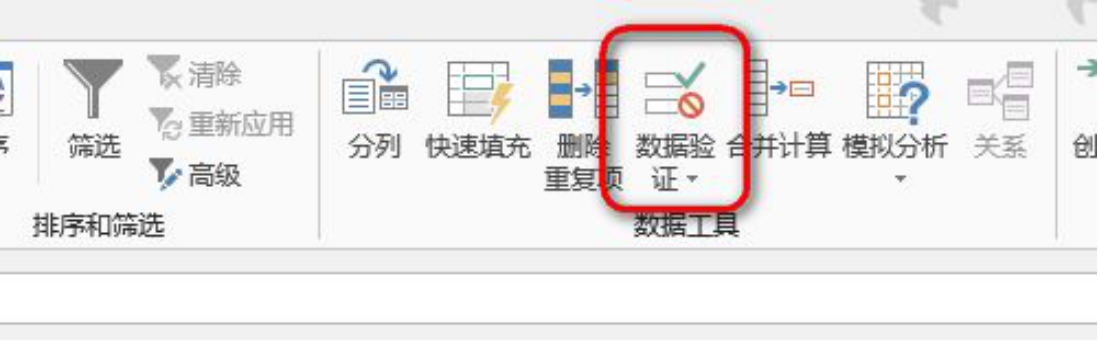
6.在弹出的选择框中选择“数据验证”选项,如图所示。注:也可以通过这里进行单元格内容的指定设置。
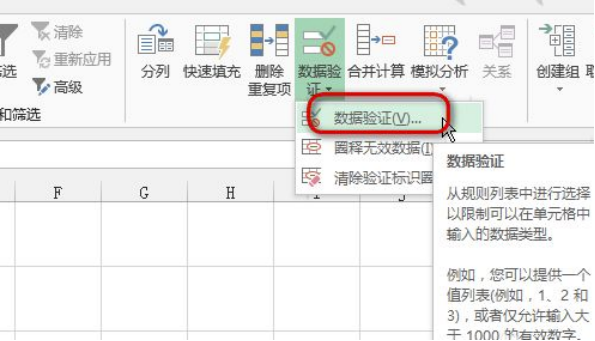
7.在弹出的“数据验证”对话框中找到“验证条件”的“允许”,点击下拉菜单,选择“任何值”选项,如图所示。
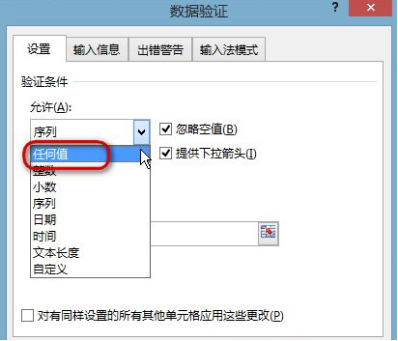
8.设置好之后继续点击确定按钮,再次回到界面是,这时候已经可以在C1单元格输入任意内容。如图所示。
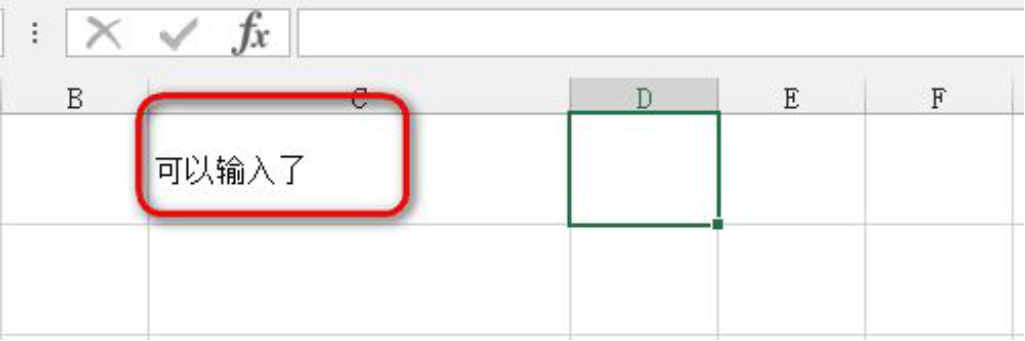
通过上面短短几个步骤,我们就可以解除对该单元格数值的限定,可以正常输入内容了。你学会了吗?如果你现在手边有电脑,那就打开Microsoft Office Excel,尝试操作一下对单元格进行限定并解除它吧!
本篇文章使用以下硬件型号:联想小新Air15;系统版本:win10;软件版本:Microsoft Office Excel 2007 Workbook。